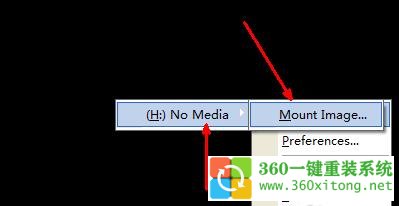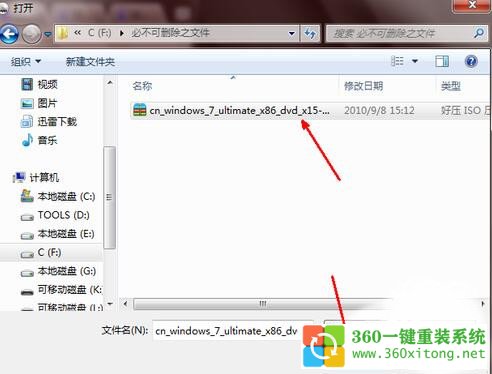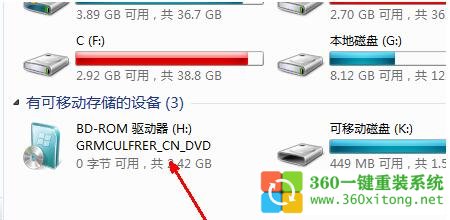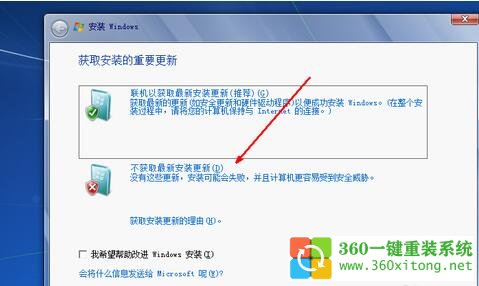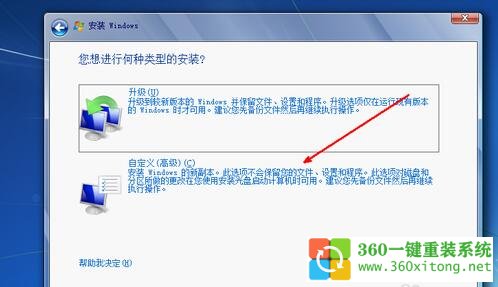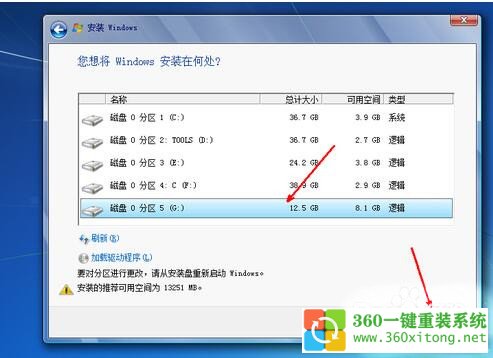安装系统的方式有很多种,硬盘安装也是很多人的首选方法。由于硬盘安装系统非常简单,只需要一个系统映像文件。今天,编辑就为大家带来最简单详细的硬盘安装系统教程。
步骤一:首先,我们要做一些准备。第一件事是下载一个系统映像,它是一个系统文件。例如,如果要安装windows7系统,则应在Internet上下载此系统映像。此文件的格式为iso格式。下载完成后,放在硬盘上备份。
步骤二:然后我们要下载一个虚拟光盘软件,你可以用任何你喜欢的。这里我以虚拟dvd软件为例进行说明。安装此软件,然后右键单击系统托盘以打开此菜单,然后选择第一个选项以加载虚拟映像。
步骤三:然后在资源管理器中找到您下载的系统映像文件,选择它并单击“打开”按钮开始加载到软件中。
硬盘安装系统
步骤四:好了,现在我们可以进入浏览器的主页,而不用担心虚拟光驱,然后打开我的电脑。我们可以发现还有一个可移动设备,即一张CD加上系统的驱动器图标。让我们双击这个图标。
步骤五:然后系统安装过程将开始。首先,将出现windows7系统安装界面。我们可以直接点击开始安装按钮,准备好相关文件来安装操作系统。
步骤六:下一步是设置系统升级。您可以选择现在不检查更新,并在更新之前等待系统安装。
步骤七:在升级安装和自定义安装中,如果您的系统是XP,则需要选择自定义安装,最好不要使用升级,因为安装很可能会失败。
步骤八:然后我们必须选择要在哪个磁盘上安装这个系统,我们可以选择一个剩余空间更大的磁盘,然后单击“下一步”开始安装。
以上是最简单详细的硬盘安装系统教程,看了上面是不是感觉很简单啊,快点试下吧,只要按上面的操作一定不会有问题的。